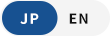- お知らせ
- 【重要】ホームページリニューアルに伴うキャッシュ削除のお願い
2025年3月31日【重要】ホームページリニューアルに伴うキャッシュ削除のお願い
平素は格別のご高配を賜り、厚く御礼申し上げます。
当社はホームページを2025年3月28日(金)にリニューアルいたしました。
今回のリニューアルに伴い、ホームページを閲覧するタイミングによっては、ブラウザの古いキャッシュ(※)が残ってしまい、新しいページが表示されない場合がございます。
その際は大変お手数ですが、以下の操作を行ってから閲覧頂きますようお願い致します。
※ブラウザのキャッシュとは、パソコンやスマートフォンが一時的に保持しているホームページのデータです。
<スマートフォンでのキャッシュ情報の削除方法>
▼Androidの場合
1.ブラウザ右上の設定ボタンから設定をタップします。
2.「プライバシー」をタップし、「閲覧履歴データの消去」をタップします。
3.「1 時間以内」、「全期間」 などの期間を選択します。
4.「キャッシュされた画像とファイル」にチェックを入れ、他の項目のチェックをはずします。
5.「キャッシュされた画像とファイル」以外にチェックが入っていないことを確認します。
6.「データを削除」 をタップします。
▼iPhoneの場合
1.ホーム画面から「設定」をタップします。
2.「safari」を選択し、一覧から「履歴とWebサイトデータを消去」をタップします。
3.確認のため、「履歴とデータを消去」をタップします。
<PCからのキャッシュ情報の削除方法>
windows=[ Ctrl ] + [ F5 ]
Mac=[ Command ] + [ Shift ] + [ R ]
キーを押してページを更新してください。
それでも不具合が解消されない場合は下記をご参照ください。
▼Microsoft Edge
1.メニューバーにある「・・・」メニュー内より「設定」を選択します。
2.「プライバシーとサービス」を選択します。
3.「閲覧データをクリア」項目内の「クリアするデータの選択」をクリックします。
4.「時間の範囲」メニューから削除するデータの時間範囲を選択します。
5.「キャッシュされた画像とファイル」にチェックを入れ、他の項目のチェックをはずします。
6.「キャッシュされた画像とファイル」以外にチェックが入っていないことを確認します。
7.「今すぐクリア」ボタンをクリックします。
▼Google Chrome
1.メニューバーにある「・・・」メニュー内より「その他のツール」にカーソルを合わせ、横に展開されるメニューから「閲覧履歴を消去」をクリックします。
2.「1 時間以内」、「全期間」 などの期間を選択します。
3.「キャッシュされた画像とファイル」にチェックを入れ、他の項目のチェックをはずします。
4.「キャッシュされた画像とファイル」以外にチェックが入っていないことを確認します。
5.「データを消去」ボタンをクリックします。
▼Mozilla Firefox
1.メニューバーにある「ツール」メニュー内より「設定」をクリックします。
2.メニューより「プライバシーとセキュリティ」を選択します。
3.「Cookieとサイトデータ」項目内にある「データを消去」ボタンをクリックします。
4.「ウェブコンテンツのキャッシュ」チェックを入れ、他の項目のチェックをはずします。
5.「ウェブコンテンツのキャッシュ」以外にチェックが入っていないことを確認します。
6.「消去」ボタンをクリックします。
▼Safari
1.メニューバーにある「Safari」メニュー内より「環境設定」をクリックします。
2.メニューから「詳細」を選択し、「メニューバーに“開発”メニューを表示」にチェックを入れます。
3.メニューバーに「開発」メニューが追加されるので「開発」メニュー内から「キャッシュを空にする」を選択します。